Настройка тестовой среды WordPress
Опубликовано: 2021-11-09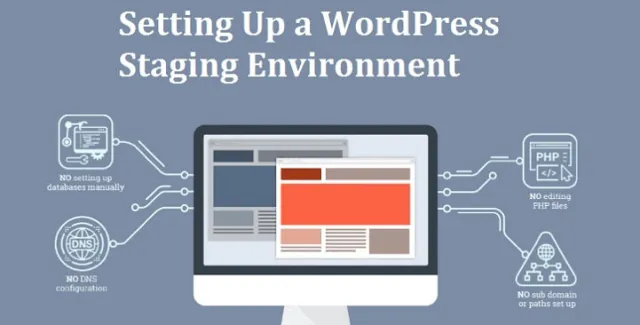
Обслуживание WordPress — важный аспект работы веб-страницы. Чтобы обеспечить бесперебойную работу вашего сайта, необходимо регулярно обновлять его. Такое обновление может включать в себя изменения версии WordPress, обновления темы и обновления плагинов.
Перед таким обновлением целесообразно создать резервную копию WordPress. Вносить быстрые изменения в работающий веб-сайт может быть рискованно.
Ваш сайт может зависнуть во время обновления, в результате чего могут возникнуть проблемы на фронтенде. Даже незначительные изменения в виджете могут вызвать проблемы. По этой причине опытные пользователи WordPress используют среду WordPress Staging , чтобы ничего не ломалось на работающем веб-сайте.
Преимущества
Промежуточная среда похожа на тестовую площадку. Здесь вы можете вносить обновления плагинов, изменения кода, новые темы и другие необходимые изменения перед запуском.
Это помогает вам обнаруживать ошибки, чтобы ваш работающий веб-сайт оставался безопасным. Некоторые пользователи WordPress используют локальный хост для внесения изменений, а после внесения изменений загружают их на рабочий сервер.
Но проблема с этим методом заключается в том, что живые серверы и серверы localhost не всегда работают в одной и той же среде.
Есть вероятность, что что-то, что работало на вашем локальном хосте, не работает на реальном сервере. Промежуточный сайт WordPress расположен на сервере веб-хостинга и, таким образом, может предотвратить возникновение этих ошибок.
Создание тестового сайта для WordPress очень выгодно. С его помощью вы можете гарантировать, что ваш работающий веб-сайт никогда не перейдет в автономный режим.
Обновления часты и важны, поэтому рекомендуется убедиться, что на вашем интерфейсе нет ошибок. Как только вы будете удовлетворены внесенными изменениями, тестовый веб-сайт можно скопировать на ваш рабочий веб-сайт.
Как создать промежуточную среду или среду разработки
Перед тестированием изменений вы хотите, чтобы поисковые системы не сканировали ваш сайт. Поисковые системы ищут дублированный контент, и вы не хотите, чтобы они сканировали ваш веб-сайт, пока вы тестируете изменения, потому что в мире поисковых систем недопустимы повторяющиеся элементы. Это может привести к штрафам.
Предотвращение сканирования поисковыми системами
На пробных сайтах по умолчанию будет отключено индексирование, чтобы они не влияли на SEO на вашем рабочем сайте. Перейдите в «Настройки» на панели инструментов WordPress вашего тестового сайта.
В разделе «Чтение» установите флажок «Запретить поисковым системам индексировать этот сайт». Этот параметр добавляет следующий HTTP-заголовок на ваш сайт WordPress: «x-robots-tag:noindex, nofollow, nosnippet, noarchive».
Создание тестового сайта с помощью Bluehost
Многие хосты WordPress имеют встроенные промежуточные сайты, включенные в их сервис. Услуги управляемого хостинга WordPress специализируются на размещении веб-сайтов WordPress и предлагают упрощенную среду хостинга, экспертную поддержку WordPress, ежедневное резервное копирование и функции повышения производительности, такие как кэширование.
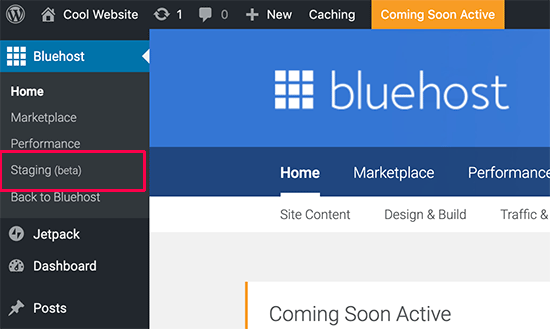
Это удобный способ создания тестового сайта. Хосты, такие как Bluehost, SiteGround, Kinsta и Flywheel, предлагают промежуточные сайты вместе со своими планами. Здесь мы увидим, как создать промежуточный сайт WordPress с помощью Bluehost:
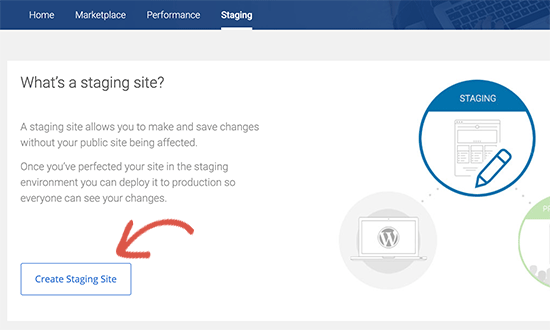
- Войдите в админку сайта WordPress.
- Перейдите в Bluehost-> Постановка
- Нажмите «Создать промежуточный сайт».
- Нажмите «Перейти на промежуточный сайт».
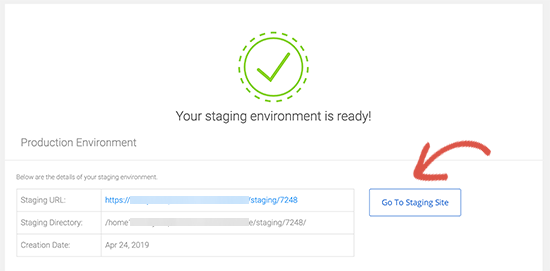

Создание тестового сайта с помощью плагина
постановка WP
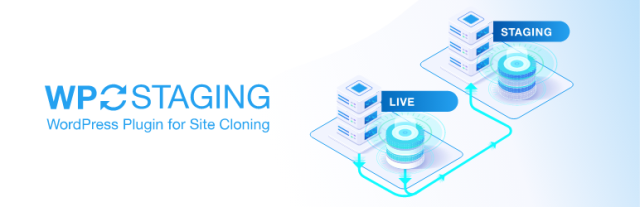
Вы можете использовать плагин WP staging для создания промежуточного сайта для WordPress. Вы можете использовать его для тестирования основных тем или небольших изменений, которые вы внесли, чтобы убедиться, что все работает должным образом. Более сложные плагины потенциально могут мешать остальной части WordPress, вызывая неожиданные проблемы.
Используя WP staging, вы можете сначала создать тестовый сайт, на котором вы можете установить другие, более сложные плагины и посмотреть, нормально ли они работают. Таким образом, вы можете избежать простоев после неудачного обновления или установки.
WP Дилижанс
Вы можете создать промежуточный сайт WordPress с помощью WP Stagecoach.
WP Stagecoach хранит промежуточный сайт на своем сервере, а не на вашем. Это может быть предпочтительнее WP Staging, поскольку последний уменьшает объем места в вашем плане хостинга за счет установки промежуточной области на вашем основном домене.
Во-первых, вам нужно установить и активировать плагин. Далее введите имя пользователя и ключ API. Чтобы настроить новую промежуточную область на WPStagecoach.com, просто введите имя своего промежуточного сайта.
Существует также возможность отключить кеширование в тестовой области для WordPress Staging. Сайт также может быть защищен паролем. WP Stagecoach не копирует предыдущие плацдармы. Вы можете войти на свой тестовый сайт, используя то же имя пользователя и пароль, которые вы используете для входа на ваш работающий сайт.
На странице WP Stagecoach в вашей рабочей области есть ссылка на phpMyAdmin. Используя это, вы можете вносить изменения в базу данных WordPress. WP Stagecoach — плагин премиум-класса, но очень впечатляющий. Он имеет полезные функции, такие как защита паролем и копирование больших файлов.
Создание промежуточного сайта вручную
Если вы стремитесь к более сложной среде, где у вас есть возможность поэкспериментировать с пользовательскими изменениями кода и т. д., вам следует создать промежуточный сайт вручную.
Крайне важно, чтобы вы использовали поддомен, а не локальный хост, чтобы убедиться, что ваше аппаратное окружение схоже. Используйте следующие шаги, чтобы вручную настроить промежуточную область WordPress:
- Создайте поддомен: сначала создайте поддомен с помощью cPanel. Назовите свой субдомен.
- Создайте новую учетную запись FTP: нажмите «Учетные записи FTP» и введите необходимые данные. Каталог должен быть таким же, как ваш субдомен.
- Загрузить файлы: загрузите файлы, используя новую учетную запись FTP. Сначала загрузите последнюю версию WordPress и загрузите ее. Загрузите следующие папки на промежуточный сайт:
- Экспорт/импорт вашей базы данных. Перенесите базу данных с работающего сайта. Создайте новую базу данных на промежуточном сайте. Создайте нового пользователя базы данных и предоставьте ему доступ к вашей базе данных. Найдите новую базу данных в PHPMyAdmin и нажмите «Импорт».
- Отредактируйте wp-config.php: это последний шаг для создания промежуточного сайта WordPress. Отредактируйте файл wp-config.php. Он должен использовать ваши новые данные базы данных и имя пользователя. Префикс базы данных должен совпадать с префиксом на вашем действующем сайте.
- Теперь вы можете войти в систему, используя имя пользователя и пароль, которые вы используете на своем сайте WordPress для входа.
…/wp-контент/загрузки
…/wp-контент/темы
…/wp-контент/плагины
